Usuwanie oprogramowania powodującego przekierowania do search-owl.com
Porywacz przeglądarkiZnany również jako: search-owl.com porywacz przeglądarki
Otrzymaj bezpłatne skanowanie i sprawdź, czy twój komputer jest zainfekowany.
USUŃ TO TERAZAby korzystać z w pełni funkcjonalnego produktu, musisz kupić licencję na Combo Cleaner. Dostępny jest 7-dniowy bezpłatny okres próbny. Combo Cleaner jest własnością i jest zarządzane przez RCS LT, spółkę macierzystą PCRisk.
Czym jest strona internetowa search-owl.com?
Search-owl.com to adres fałszywej wyszukiwarki. W przeciwieństwie do większości stron tego typu, może ona wyświetlać wyniki wyszukiwania, ale są one niedokładne i mogą zawierać wprowadzające w błąd treści. Search-owl.com prawdopodobnie gromadzi również informacje o swoich użytkownikach. Zazwyczaj fałszywe wyszukiwarki są promowane (poprzez przekierowania) przez przeglądarkami-hijackerami.
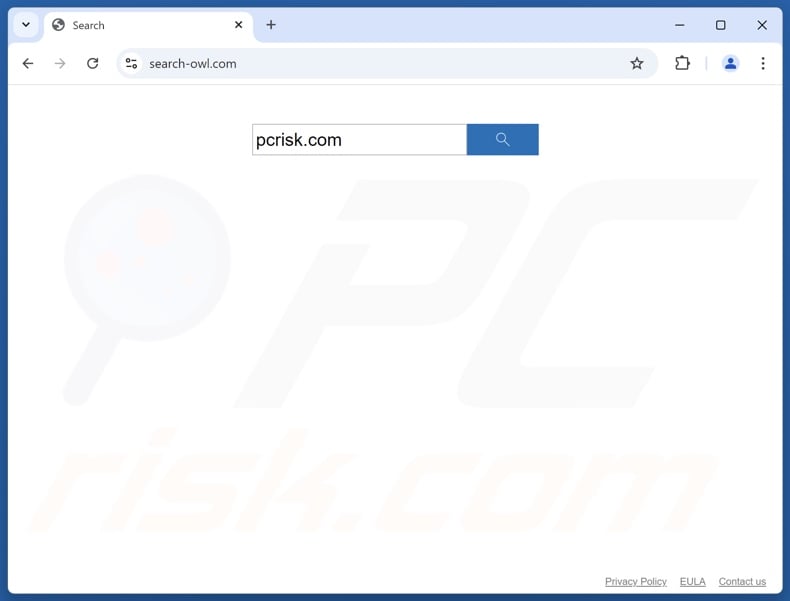
W jaki sposób porywacze przeglądarki promują search-owl.com?
W większości przypadków oprogramowanie porywające przeglądarkę przypisuje promowane witryny jako domyślne wyszukiwarki przeglądarek, strony główne i adresy URL nowych kart/okien. Z powodu tych zmian użytkownicy są zmuszeni do odwiedzania nowo przypisanej strony internetowej za każdym razem, gdy wpisują zapytanie w pasku adresu URL lub otwierają nową kartę/okno przeglądarki.
Ponadto porywacze przeglądarek często stosują mechanizmy zapewniające trwałość, takie jak uniemożliwianie dostępu do ustawień związanych z usuwaniem lub cofanie zmian wprowadzonych przez użytkownika, aby uniemożliwić użytkownikom przywrócenie przeglądarek do poprzedniego stanu.
Zazwyczaj fałszywe wyszukiwarki nie są w stanie dostarczyć wyników wyszukiwania, więc przekierowują do legalnych stron wyszukiwania. Chociaż search-owl.com może generować wyniki wyszukiwania, są one niedokładne i mogą zawierać treści sponsorowane, niewiarygodne, wprowadzające w błąd i potencjalnie złośliwe.
Warto wspomnieć, że search-owl.com pojawia się w łańcuchach przechodzących przez Bing lub Yahoo. Należy pamiętać, że łańcuchy przekierowań mogą się różnić w zależności od lokalizacji geograficznej użytkownika.
Ponadto nielegalne wyszukiwarki i oprogramowanie przejmujące kontrolę nad przeglądarką zazwyczaj gromadzą poufne informacje.
Programy przejmujące kontrolę nad przeglądarką mogą mieć na celu następujące dane: odwiedzane adresy URL, przeglądane strony, wyszukiwane zapytania, pliki cookie, nazwy użytkowników/hasła, dane osobowe, informacje finansowe itp. Te cenne dane mogą zostać spieniężone poprzez sprzedaż stronom trzecim.
Podsumowując, obecność oprogramowania przejmującego kontrolę nad przeglądarką na urządzeniach może prowadzić do infekcji systemu, poważnych problemów z prywatnością, strat finansowych, a nawet kradzieży tożsamości.
| Nazwa | search-owl.com porywacz przeglądarki |
| Typ zagrożenia | Porwacz przeglądarki, przekierowanie, porwacz wyszukiwania, pasek narzędzi, niechciana nowa karta |
| Ustawienia przeglądarki, których dotyczy zagrożenie | Strona główna, adres URL nowej karty, domyślna wyszukiwarka |
| Nazwy wykrywania | Nie dotyczy (VirusTotal) |
| Adres IP serwera | 84.17.63.178 |
| Objawy | Manipulowane ustawienia przeglądarki internetowej (strona główna, domyślna wyszukiwarka internetowa, ustawienia nowej karty). Użytkownicy są zmuszani do odwiedzania strony internetowej porywacza i wyszukiwania w Internecie za pomocą jego wyszukiwarek. |
| Metody dystrybucji | Zwodnicze reklamy pop-up, instalatory darmowego oprogramowania (pakiety). |
| Szkody | Śledzenie przeglądarki internetowej (potencjalne problemy z prywatnością), wyświetlanie niechcianych reklam, przekierowania do podejrzanych stron internetowych. |
| Usuwanie malware (Windows) |
Aby usunąć możliwe infekcje malware, przeskanuj komputer profesjonalnym oprogramowaniem antywirusowym. Nasi analitycy bezpieczeństwa zalecają korzystanie z Combo Cleaner. Pobierz Combo CleanerBezpłatny skaner sprawdza, czy twój komputer jest zainfekowany. Aby korzystać z w pełni funkcjonalnego produktu, musisz kupić licencję na Combo Cleaner. Dostępny jest 7-dniowy bezpłatny okres próbny. Combo Cleaner jest własnością i jest zarządzane przez RCS LT, spółkę macierzystą PCRisk. |
Przykłady fałszywych wyszukiwarek
Pisaliśmy już o niezliczonych fałszywych wyszukiwarkach; guardflares.com, lotus-tab.com oraz predatorwallpaper.com to tylko kilka z naszych najnowszych artykułów.
Witryny internetowe należące do tej kategorii (podobnie jak oprogramowanie je promujące) często wydają się legalne i nieszkodliwe. Użytkowników mogą kusić obietnice różnych „przydatnych” funkcji. Jednak funkcje te rzadko działają zgodnie z reklamą, a w większości przypadków – w ogóle nie działają.
Należy pamiętać, że nawet jeśli strona lub aplikacja/rozszerzenie działa dokładnie tak, jak wskazano w materiałach promocyjnych, nie jest to ostateczny dowód legalności lub bezpieczeństwa.
W jaki sposób oprogramowanie promujące search-owl.com zainstalowało się na moim komputerze?
Programy przejmujące kontrolę nad przeglądarką są promowane na wyglądających na legalne stronach pobierania i oszukańczych stronach internetowych. Najczęściej uzyskuje się do nich dostęp poprzez przekierowania generowane przez strony korzystające z nieuczciwych sieci reklamowych, natrętnych reklam, spamowych powiadomień przeglądarki, błędnie wpisanych adresów URL i oprogramowania reklamowego.
Oprogramowanie przejmujące kontrolę nad przeglądarką może być również dołączone do zwykłych programów. Ryzyko nieumyślnego zezwolenia na dostęp do dołączonych treści w urządzeniu wzrasta w przypadku pobierania plików z niewiarygodnych kanałów (np. stron internetowych z bezpłatnym oprogramowaniem i bezpłatnym hostingiem plików, sieciami wymiany plików peer-to-peer itp.) oraz nieostrożnego podejścia do instalacji (np. korzystanie z ustawień „łatwych/szybkich” itp.).
Natrętne reklamy również przyczyniają się do rozprzestrzeniania się programów przejmujących kontrolę nad przeglądarką. Po kliknięciu niektóre reklamy mogą uruchamiać skrypty w celu wykonania pobierania/instalacji bez zgody użytkownika.
Jak uniknąć instalacji porywaczy przeglądarki?
Zdecydowanie zalecamy sprawdzanie oprogramowania i pobieranie go wyłącznie z oficjalnych/zweryfikowanych źródeł. Instalacje należy traktować z ostrożnością, np. czytając warunki, zapoznając się z dostępnymi opcjami, korzystając z ustawień „Niestandardowe/Zaawansowane” i rezygnując ze wszystkich dodatkowych aplikacji, narzędzi, rozszerzeń itp.
Kolejną rekomendacją jest zachowanie czujności podczas przeglądania stron internetowych, ponieważ w Internecie roi się od zwodniczych i złośliwych treści. Na przykład, pomimo swojego niewinnego wyglądu, natrętne reklamy przekierowują do niewiarygodnych i wątpliwych stron (np. promujących oszustwa, hazard, pornografię, randki dla dorosłych, itp.).
W przypadku ciągłego napotykania takich reklam/przekierowań, należy sprawdzić system i natychmiast usunąć wszystkie podejrzane aplikacje i rozszerzenia/wtyczki przeglądarki. Jeśli komputer jest już zainfekowany porywaczami przeglądarki, zalecamy uruchomienie skanowania za pomocą Combo Cleaner Antivirus dla Windows, aby automatycznie je wyeliminować.
Pojawienie się przekierowań search-owl.com (przez search-2go.com) do wyszukiwarki Yahoo (GIF):
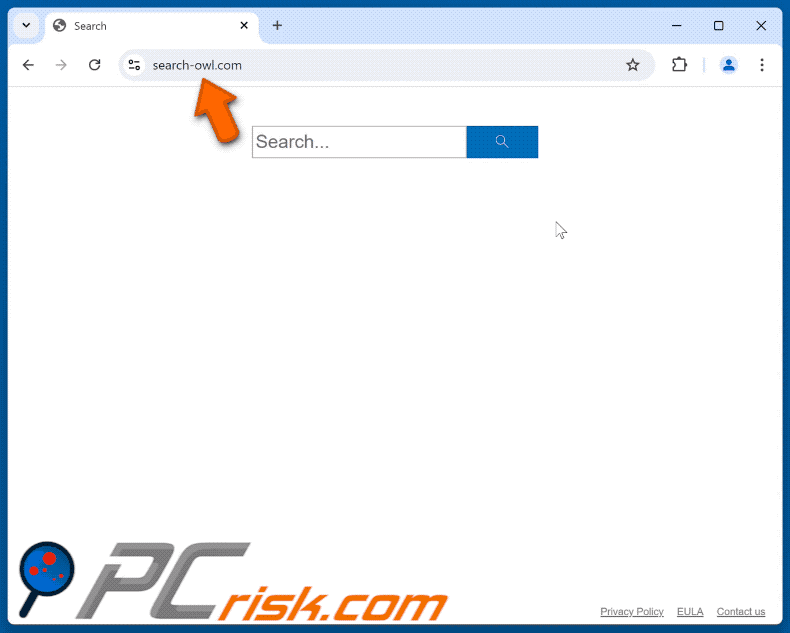
Natychmiastowe automatyczne usunięcie malware:
Ręczne usuwanie zagrożenia może być długim i skomplikowanym procesem, który wymaga zaawansowanych umiejętności obsługi komputera. Combo Cleaner to profesjonalne narzędzie do automatycznego usuwania malware, które jest zalecane do pozbycia się złośliwego oprogramowania. Pobierz je, klikając poniższy przycisk:
POBIERZ Combo CleanerPobierając jakiekolwiek oprogramowanie wyszczególnione na tej stronie zgadzasz się z naszą Polityką prywatności oraz Regulaminem. Aby korzystać z w pełni funkcjonalnego produktu, musisz kupić licencję na Combo Cleaner. Dostępny jest 7-dniowy bezpłatny okres próbny. Combo Cleaner jest własnością i jest zarządzane przez RCS LT, spółkę macierzystą PCRisk.
Szybkie menu:
- Czym jest search-owl.com?
- KROK 1. Odinstaluj niechciane aplikacje za pomocą Panelu sterowania.
- KROK 2. Usuń porywacza przeglądarki search-owl.com z Google Chrome.
- KROK 3. Usuń stronę główną search-owl.com i domyślną wyszukiwarkę z Mozilla Firefox.
- KROK 4. Usuń przekierowanie search-owl.com z przeglądarki Safari.
- KROK 5. Usuń nieuczciwe wtyczki z przeglądarki Microsoft Edge.
Usuwanie przekierowania Search-owl.com:
Użytkownicy Windows 10:

Kliknij prawym przyciskiem myszy w lewym dolnym rogu ekranu i w menu szybkiego dostępu wybierz Panel sterowania. W otwartym oknie wybierz Programy i funkcje.
Użytkownicy Windows 7:

Kliknij Start ("logo Windows" w lewym dolnym rogu pulpitu) i wybierz Panel sterowania. Zlokalizuj Programy i funkcje.
Użytkownicy macOS (OSX):

Kliknij Finder i w otwartym oknie wybierz Aplikacje. Przeciągnij aplikację z folderu Aplikacje do kosza (zlokalizowanego w Twoim Docku), a następnie kliknij prawym przyciskiem ikonę Kosza i wybierz Opróżnij kosz.
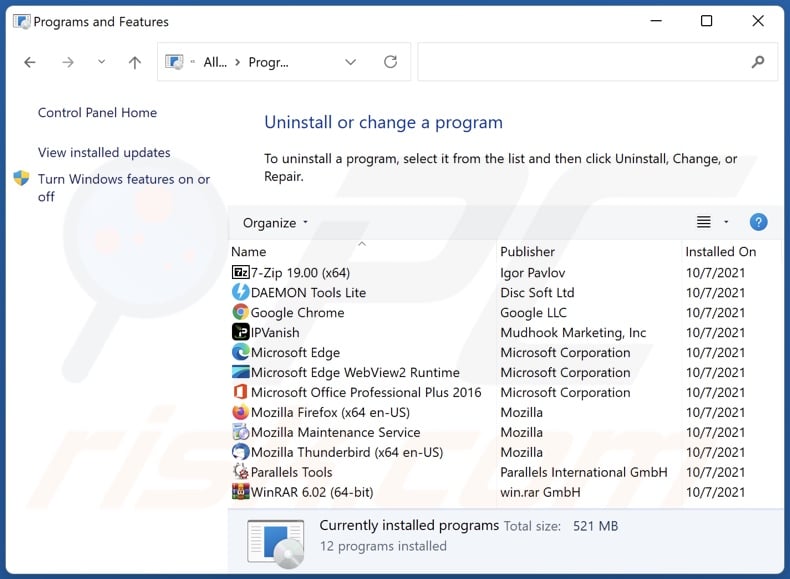
W oknie odinstalowywania programów: poszukaj ostatnio zainstalowanych podejrzanych aplikacji, wybierz te pozycje i kliknij „Odinstaluj” lub „Usuń”.
Po odinstalowaniu potencjalnie niechcianych aplikacji przeskanuj komputer w poszukiwaniu pozostałych niechcianych komponentów. Aby przeskanować komputer, użyj zalecanego oprogramowania do usuwania złośliwego oprogramowania.
POBIERZ narzędzie do usuwania złośliwego oprogramowania
Combo Cleaner sprawdza, czy twój komputer został zainfekowany. Aby korzystać z w pełni funkcjonalnego produktu, musisz kupić licencję na Combo Cleaner. Dostępny jest 7-dniowy bezpłatny okres próbny. Combo Cleaner jest własnością i jest zarządzane przez RCS LT, spółkę macierzystą PCRisk.
Usuwanie przekierowań Search-owl.com z przeglądarek internetowych:
Film pokazujący, jak usunąć przekierowania przeglądarki:
 Usuń złośliwe rozszerzenia z przeglądarki Google Chrome:
Usuń złośliwe rozszerzenia z przeglądarki Google Chrome:
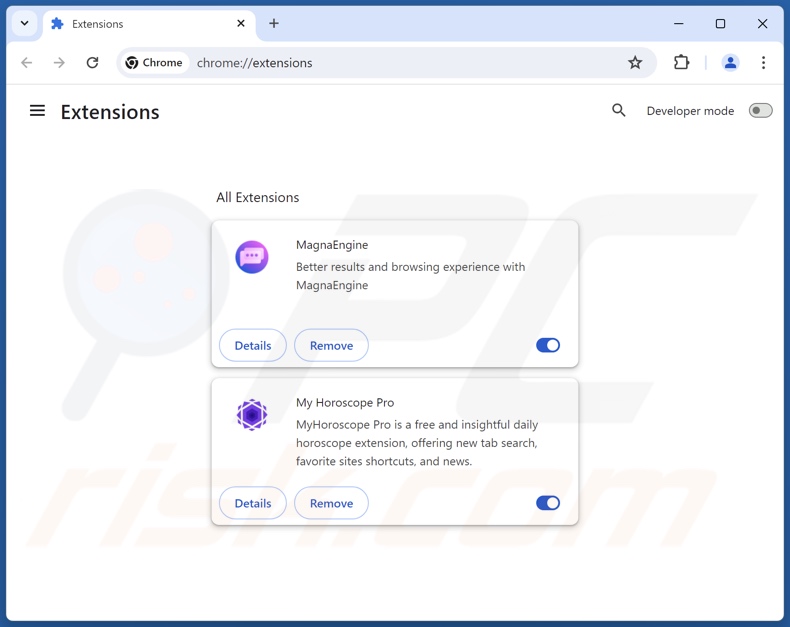
Kliknij ikonę menu Chrome ![]() (w prawym górnym rogu przeglądarki Google Chrome), wybierz „Rozszerzenia” i kliknij „Zarządzaj rozszerzeniami”. Znajdź wszystkie ostatnio zainstalowane podejrzane rozszerzenia, zaznacz te pozycje i kliknij „Usuń”.
(w prawym górnym rogu przeglądarki Google Chrome), wybierz „Rozszerzenia” i kliknij „Zarządzaj rozszerzeniami”. Znajdź wszystkie ostatnio zainstalowane podejrzane rozszerzenia, zaznacz te pozycje i kliknij „Usuń”.
Zmień stronę główną:
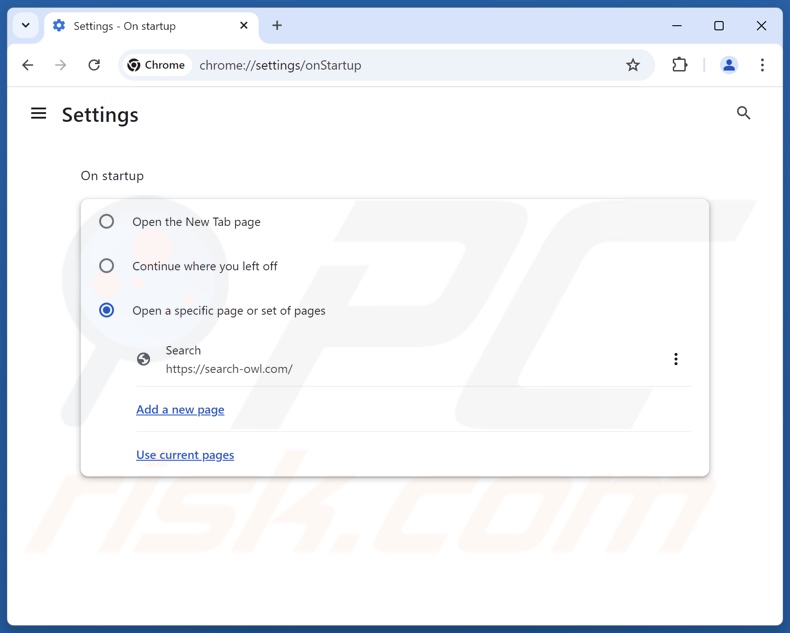
Kliknij ikonę menu Chrome ![]() (w prawym górnym rogu przeglądarki Google Chrome) i wybierz „Ustawienia”. W sekcji „Przy uruchomieniu” wyłącz złośliwe rozszerzenie (jeśli jest obecne), poszukaj adresu URL porywacza przeglądarki (hxxp://www.search-owl.com) poniżej opcji „Otwórz określoną stronę lub zestaw stron”. Jeśli jest obecny, kliknij ikonę trzech pionowych kropek i wybierz „Usuń”.
(w prawym górnym rogu przeglądarki Google Chrome) i wybierz „Ustawienia”. W sekcji „Przy uruchomieniu” wyłącz złośliwe rozszerzenie (jeśli jest obecne), poszukaj adresu URL porywacza przeglądarki (hxxp://www.search-owl.com) poniżej opcji „Otwórz określoną stronę lub zestaw stron”. Jeśli jest obecny, kliknij ikonę trzech pionowych kropek i wybierz „Usuń”.
Zmień domyślną wyszukiwarkę:
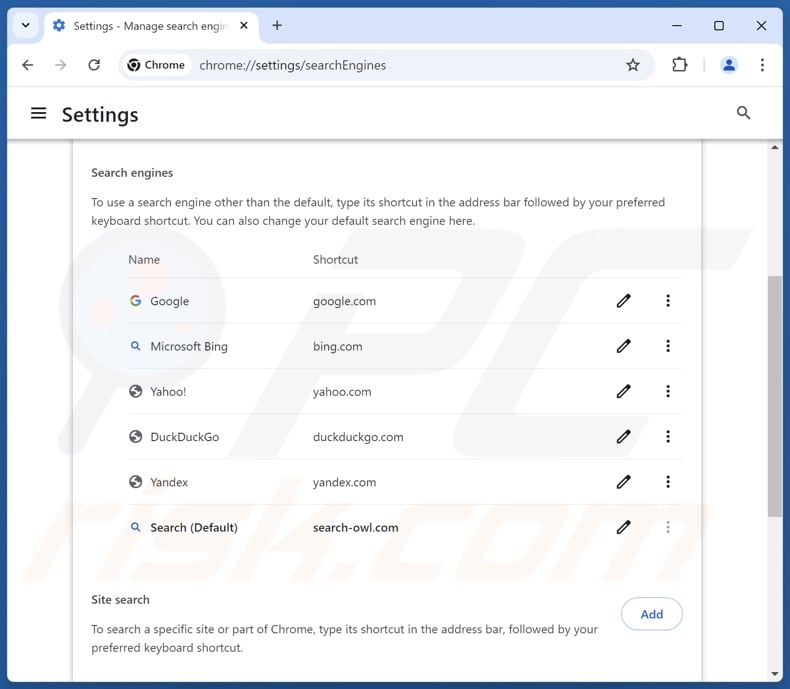
Aby zmienić domyślną wyszukiwarkę w przeglądarce Google Chrome: Kliknij ikonę menu Chrome ![]() (w prawym górnym rogu przeglądarki Google Chrome), wybierz „Ustawienia”, w sekcji „Wyszukiwarka” kliknij „Zarządzaj wyszukiwarkami...”, na wyświetlonej liście znajdź „search-owl.com”, a następnie kliknij trzy pionowe kropki obok tego adresu URL i wybierz „Usuń”.
(w prawym górnym rogu przeglądarki Google Chrome), wybierz „Ustawienia”, w sekcji „Wyszukiwarka” kliknij „Zarządzaj wyszukiwarkami...”, na wyświetlonej liście znajdź „search-owl.com”, a następnie kliknij trzy pionowe kropki obok tego adresu URL i wybierz „Usuń”.
- Jeśli nadal występują problemy z przekierowaniami przeglądarki i niechcianymi reklamami — zresetuj przeglądarkę Google Chrome.
Metoda opcjonalna:
Jeśli nadal masz problem z usunięciem search-owl.com porywacz przeglądarki, przywróć ustawienia swojej przeglądarki Google Chrome. Kliknij ikonę menu Chrome ![]() (w prawym górnym rogu Google Chrome) i wybierz Ustawienia. Przewiń w dół do dołu ekranu. Kliknij link Zaawansowane….
(w prawym górnym rogu Google Chrome) i wybierz Ustawienia. Przewiń w dół do dołu ekranu. Kliknij link Zaawansowane….

Po przewinięciu do dołu ekranu, kliknij przycisk Resetuj (Przywróć ustawienia do wartości domyślnych).

W otwartym oknie potwierdź, że chcesz przywrócić ustawienia Google Chrome do wartości domyślnych klikając przycisk Resetuj.

 Usuń złośliwe wtyczki z przeglądarki Mozilla Firefox:
Usuń złośliwe wtyczki z przeglądarki Mozilla Firefox:

Kliknij menu Firefox ![]() (w prawym górnym rogu głównego okna), wybierz „Dodatki i motywy” . Kliknij „Rozszerzenia”, w otwartym oknie zlokalizuj wszystkie ostatnio zainstalowane podejrzane rozszerzenia, kliknij trzy kropki, a następnie kliknij „Usuń”.
(w prawym górnym rogu głównego okna), wybierz „Dodatki i motywy” . Kliknij „Rozszerzenia”, w otwartym oknie zlokalizuj wszystkie ostatnio zainstalowane podejrzane rozszerzenia, kliknij trzy kropki, a następnie kliknij „Usuń”.
Zmień swoją stronę główną:
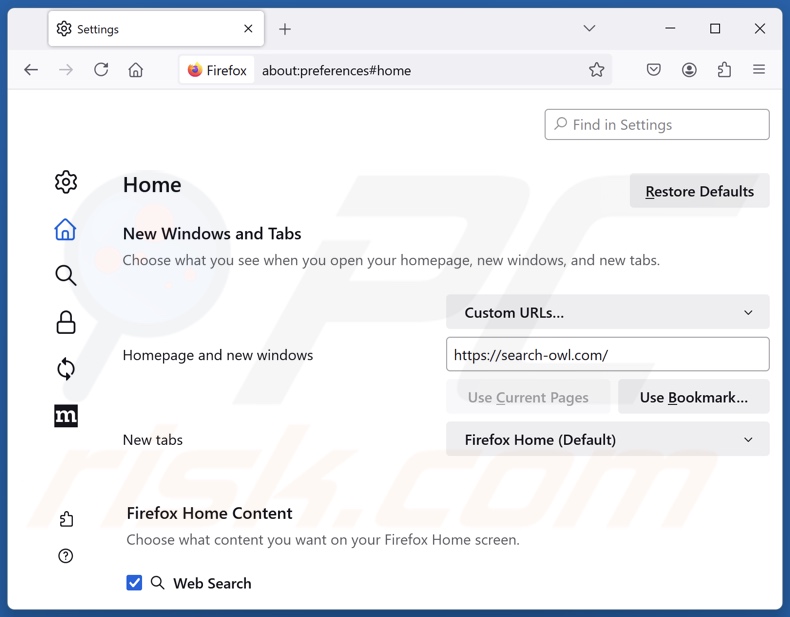
Aby zresetować stronę główną, kliknij menu Firefox ![]() (w prawym górnym rogu głównego okna), a następnie wybierz „Ustawienia”. W otwartym oknie wyłącz złośliwe rozszerzenie (jeśli jest obecne), usuń hxxp://search-owl.com i wprowadź preferowaną domenę, która będzie otwierana przy każdym uruchomieniu przeglądarki Mozilla Firefox.
(w prawym górnym rogu głównego okna), a następnie wybierz „Ustawienia”. W otwartym oknie wyłącz złośliwe rozszerzenie (jeśli jest obecne), usuń hxxp://search-owl.com i wprowadź preferowaną domenę, która będzie otwierana przy każdym uruchomieniu przeglądarki Mozilla Firefox.
Zmień domyślną wyszukiwarkę:
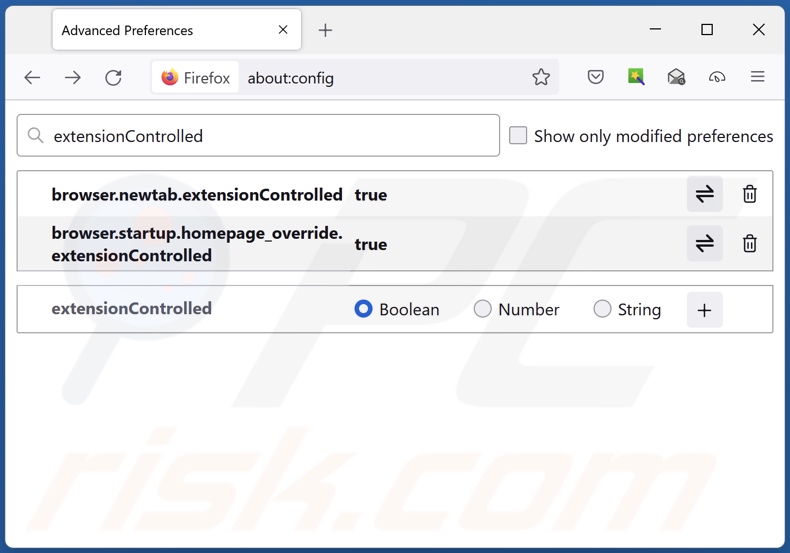
W pasku adresu URL wpisz „about:config” i naciśnij klawisz Enter. Kliknij „Akceptuj ryzyko i kontynuuj”.
W filtrze wyszukiwania u góry wpisz: „extensionControlled”. Ustaw oba wyniki na „false”, klikając dwukrotnie każdą pozycję lub klikając przycisk ![]()
Metoda opcjonalna:
Użytkownicy komputerów, którzy mają problemy z usunięciem search-owl.com porywacz przeglądarki, mogą zresetować ustawienia Mozilla Firefox do domyślnych.
Otwórz Mozilla Firefox i w prawym górnym rogu okna głównego kliknij menu Firefox ![]() . W otworzonym menu kliknij na ikonę Otwórz Menu Pomoc
. W otworzonym menu kliknij na ikonę Otwórz Menu Pomoc![]() .
.

Wybierz Informacje dotyczące rozwiązywania problemów.

W otwartym oknie kliknij na przycisk Reset Firefox.

W otwartym oknie potwierdź, że chcesz zresetować ustawienia Mozilla Firefox do domyślnych klikając przycisk Reset.

 Usuwanie złośliwych rozszerzeń z Safari:
Usuwanie złośliwych rozszerzeń z Safari:

Upewnij się, że Twoja przeglądarka Safari jest aktywna, kliknij menu Safari i wybierz Preferencje....

W otwartym oknie preferencji wybierz zakładkę Rozszerzenia. Zlokalizuj wszelkie ostatnio zainstalowane podejrzane rozszerzenia i odinstaluj je.

W oknie preferencji wybierz zakładkę Ogólne i upewnij się, że Twoja strona domowa jest ustawiona na preferowany URL. Jeżeli jest zmieniona na porywacz przeglądarki, zmień to.

W oknie preferencji wybierz zakładkę Szukaj i upewnij się, że wybrana jest Twoja preferowana wyszukiwarka.
Metoda opcjonalna:
Upewnij się, że Twoja przeglądarka Safari jest aktywna i kliknij menu Safari. Z rozwijanego menu wybierz Wyczyść historię i dane witryn...

W otwartym oknie wybierz całą historię i kliknij przycisk wyczyść historię.

 Usuwanie złośliwych rozszerzeń z Microsoft Edge:
Usuwanie złośliwych rozszerzeń z Microsoft Edge:

Kliknij ikonę menu Edge ![]() (w prawym górnym rogu Microsoft Edge) i wybierz "Rozszerzenia". Znajdź wszelkie ostatnio zainstalowane podejrzane dodatki przeglądarki i usuń je.
(w prawym górnym rogu Microsoft Edge) i wybierz "Rozszerzenia". Znajdź wszelkie ostatnio zainstalowane podejrzane dodatki przeglądarki i usuń je.
Zmień ustawienia strony domowej i nowej zakładki:

Kliknij ikonę menu Edge ![]() (w prawym górnym rogu Microsoft Edge) i wybierz „Ustawienia". W sekcji "Po uruchomieniu" poszukaj nazwy porywacza przeglądarki i kliknij "Wyłącz".
(w prawym górnym rogu Microsoft Edge) i wybierz „Ustawienia". W sekcji "Po uruchomieniu" poszukaj nazwy porywacza przeglądarki i kliknij "Wyłącz".
Zmień swoją domyślną wyszukiwarkę internetową:

Aby zmienić swoją domyślną wyszukiwarkę w Microsoft Edge: Kliknij ikonę menu Edge ![]() (w prawym górnym rogu Microsoft Edge), wybierz "Prywatność i usługi", przewiń w dół strony i wybierz "Pasek adresu". W sekcji "Wyszukiwarki używane w pasku adresu" poszukaj nazwy niechcianej wyszukiwarki internetowej, a po jej zlokalizowaniu kliknij przycisk "Wyłącz" obok niej. Możesz też kliknąć "Zarządzanie wyszukiwarkami". W otwartym menu poszukaj niechcianej wyszukiwarki internetowej. Kliknij ikonę puzzli
(w prawym górnym rogu Microsoft Edge), wybierz "Prywatność i usługi", przewiń w dół strony i wybierz "Pasek adresu". W sekcji "Wyszukiwarki używane w pasku adresu" poszukaj nazwy niechcianej wyszukiwarki internetowej, a po jej zlokalizowaniu kliknij przycisk "Wyłącz" obok niej. Możesz też kliknąć "Zarządzanie wyszukiwarkami". W otwartym menu poszukaj niechcianej wyszukiwarki internetowej. Kliknij ikonę puzzli ![]() obok niej i wybierz "Wyłącz".
obok niej i wybierz "Wyłącz".
Metoda opcjonalna:
Jeśli nadal masz problemy z usunięciem search-owl.com porywacz przeglądarki, przywróć ustawienia przeglądarki Microsoft Edge. Kliknij ikonę menu Edge ![]() (w prawym górnym rogu Microsoft Edge) i wybierz Ustawienia.
(w prawym górnym rogu Microsoft Edge) i wybierz Ustawienia.

W otwartym menu ustawień wybierz Przywróć ustawienia.

Wybierz Przywróć ustawienia do ich wartości domyślnych. W otwartym oknie potwierdź, że chcesz przywrócić ustawienia Microsoft Edge do domyślnych, klikając przycisk Przywróć.

- Jeśli to nie pomogło, postępuj zgodnie z tymi alternatywnymi instrukcjami wyjaśniającymi, jak przywrócić przeglądarkę Microsoft Edge..
Podsumowanie:

Porywacz przeglądarki to takiego typu adware, które zmienia ustawienia przeglądarki internetowej użytkownika poprzez zmianę strony domowej i domyślnej wyszukiwarki na pewną domyślną niechcianą stronę internetową. Najczęściej tego typu adware infiltruje system operacyjny użytkownika poprzez pobrania bezpłatnego oprogramowania. Jeśli twoje pobieranie jest zarządzane przez klienta pobierania, należy zrezygnować z instalacji reklamowanych pasków narzędzi lub aplikacji, które chcą zmienić twoją stronę domową i domyślną wyszukiwarkę internetową.
Pomoc usuwania:
Jeśli masz problemy podczas próby usunięcia search-owl.com porywacz przeglądarki ze swoich przeglądarek internetowych, powinieneś zwrócić się o pomoc na naszym forum usuwania malware.
Opublikuj komentarz:
Jeśli masz dodatkowe informacje na temat search-owl.com porywacz przeglądarki lub jego usunięcia, prosimy podziel się swoją wiedzą w sekcji komentarzy poniżej.
Źródło: https://www.pcrisk.com/removal-guides/31744-search-owl-com-redirect
Często zadawane pytania (FAQ)
Jaki jest cel zmuszania użytkowników do odwiedzania strony search-owl.com?
Cyberprzestępcy (tj. twórcy fałszywych wyszukiwarek i programów przejmujących kontrolę nad przeglądarką) generują przychody poprzez przekierowania do stron takich jak search-owl.com.
Czy odwiedzanie strony search-owl.com stanowi zagrożenie dla mojej prywatności?
Najprawdopodobniej tak. Fałszywe wyszukiwarki (np. search-owl.com itp.) zazwyczaj gromadzą i sprzedają dane odwiedzających.
W jaki sposób porywacz przeglądarki infiltrował mój komputer?
Porywacze przeglądarki są rozprowadzani głównie poprzez pakiety instalacyjne, zwodnicze strony promocyjne, oszustwa internetowe, darmowe oprogramowanie i darmowe serwisy hostingowe, sieci wymiany plików P2P, natrętne reklamy i spamowe powiadomienia przeglądarki.
Czy Combo Cleaner pomoże mi usunąć porywaczy przeglądarki?
Tak, Combo Cleaner przeskanuje Twój komputer i usunie zainstalowane aplikacje porywające przeglądarkę. Pamiętaj, że ręczne usuwanie (bez użycia programów zabezpieczających) może nie być idealnym rozwiązaniem, zwłaszcza gdy do systemu dostało się wiele porywaczy przeglądarki. W takich przypadkach po usunięciu jednego z nich pozostałe mogą po prostu zainstalować go ponownie. Co więcej, po zainstalowaniu tego oprogramowania ustawienia związane z usuwaniem mogą być niedostępne. Dlatego niezwykle ważne jest, aby całkowicie i jednocześnie wyeliminować porywaczy przeglądarki.
Udostępnij:

Tomas Meskauskas
Ekspert ds. bezpieczeństwa, profesjonalny analityk złośliwego oprogramowania
Jestem pasjonatem bezpieczeństwa komputerowego i technologii. Posiadam ponad 10-letnie doświadczenie w różnych firmach zajmujących się rozwiązywaniem problemów technicznych i bezpieczeństwem Internetu. Od 2010 roku pracuję jako autor i redaktor Pcrisk. Śledź mnie na Twitter i LinkedIn, aby być na bieżąco z najnowszymi zagrożeniami bezpieczeństwa online.
Portal bezpieczeństwa PCrisk jest prowadzony przez firmę RCS LT.
Połączone siły badaczy bezpieczeństwa pomagają edukować użytkowników komputerów na temat najnowszych zagrożeń bezpieczeństwa w Internecie. Więcej informacji o firmie RCS LT.
Nasze poradniki usuwania malware są bezpłatne. Jednak, jeśli chciałbyś nas wspomóc, prosimy o przesłanie nam dotacji.
Przekaż darowiznęPortal bezpieczeństwa PCrisk jest prowadzony przez firmę RCS LT.
Połączone siły badaczy bezpieczeństwa pomagają edukować użytkowników komputerów na temat najnowszych zagrożeń bezpieczeństwa w Internecie. Więcej informacji o firmie RCS LT.
Nasze poradniki usuwania malware są bezpłatne. Jednak, jeśli chciałbyś nas wspomóc, prosimy o przesłanie nam dotacji.
Przekaż darowiznę
▼ Pokaż dyskusję